Mengunduh Anaconda Python:
Anaconda Python tidak tersedia di repositori paket resmi Ubuntu 18.04 LTS. Tetapi dapat diunduh dari situs web resmi Anaconda Python.
Untuk mengunduh Anaconda Python, kunjungan pertama https://www.anakonda.com/download/#linux dari browser web pilihan Anda dan Anda akan melihat halaman berikut.
Seperti yang Anda lihat dari tangkapan layar di bawah ini, Anaconda Python tersedia untuk Python 3.6 dan Python 2.7. Pada artikel ini, saya akan menunjukkan cara mengunduh dan menginstal and Anaconda Python untuk Python 3.6. Prosesnya serupa untuk Anaconda Python untuk Python 2.7.
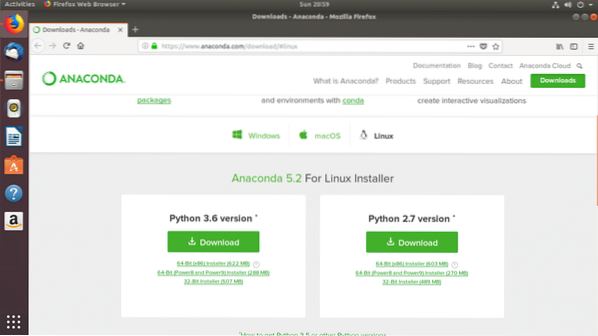
Klik tombol Unduh untuk mengunduh Anaconda Python untuk Python 3.6.
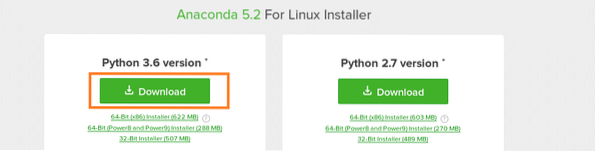
Sekarang klik Menyimpan file lalu klik baik.
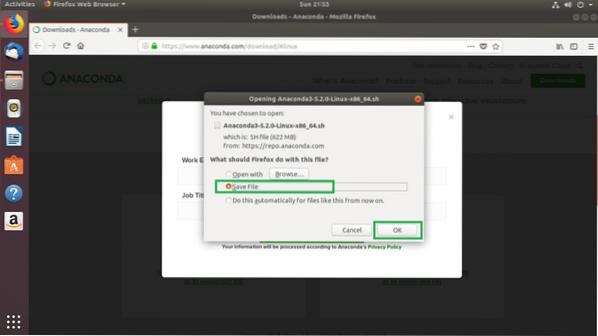
Unduhan Anda harus dimulai.
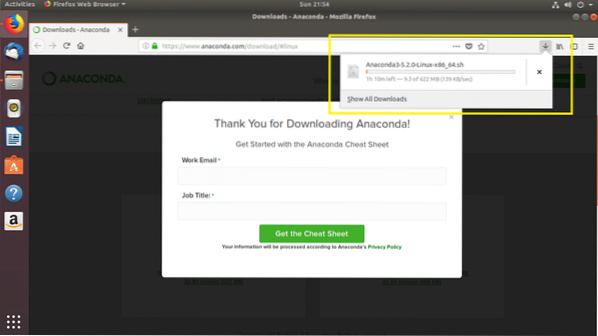
Menginstal Anaconda Python:
Sekarang itu Anaconda Python diunduh, Anda dapat menginstalnya di Ubuntu 18 . Anda.04 LTS komputer. Saya akan menunjukkan caranya di bagian ini.
Pertama buka Terminal dan navigasikan ke ~/Unduhan/ direktori di pengguna Anda RUMAH direktori tempat Anda mengunduh Anaconda Python dengan perintah berikut:
$ cd ~/Downloads
Jika Anda mencantumkan isi dari ~/Unduhan/ direktori, Anda akan melihat Anaconda Python installer seperti yang Anda lihat di bagian yang ditandai dari tangkapan layar di bawah ini.
$ ls -lh
CATATAN: Secara default, Anaconda Python akan dipasang pada ~/anaconda3 atau ~/anaconda2 direktori di pengguna Anda RUMAH direktori tergantung pada versi Python mana Anaconda Python Anda mencoba menginstal. Jika Anda tidak memiliki masalah dengan itu, Anda dapat menjalankan Anaconda Python penginstal tanpa sudo atau hak istimewa pengguna super. Tetapi jika Anda ingin menginstalnya di tempat lain seperti /usr/local/anaconda3 atau /usr/local/anaconda2, atau /opt/anaconda3 atau /opt/anaconda2, maka Anda harus menjalankan Anaconda Python penginstal dengan sudo atau hak pengguna super dan konfigurasikan JALAN komputer Anda secara manual.
Sekarang untuk menginstal Anaconda Python, jalankan perintah berikut:
$ bash Anaconda3*.SH
Sekarang tekan

Sekarang tekan tombol
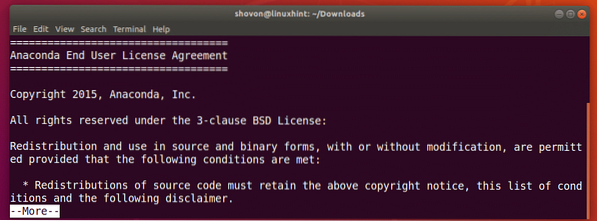
Setelah Anda melihat prompt berikut, ketik Iya lalu tekan

Sekarang Anda akan melihat prompt berikut. Di sini Anda meletakkan jalur direktori di tempat yang Anda inginkan Anaconda Python untuk dipasang. Secara default, ini adalah ~/anaconda3 atau ~/anaconda2 direktori di pengguna Anda RUMAH direktori. Tapi kamu bisa mengubahnya. Saya pergi dengan default. Cukup tekan

Instalasi harus dimulai.
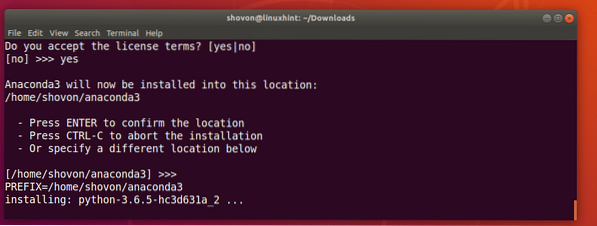
Setelah penginstalan selesai, penginstal akan menanyakan apakah Anda ingin menambahkan Anaconda Python ke JALAN dari Ubuntu 18 Anda.04 LTS. Ketik Iya dan tekan

Instalasi dan konfigurasi selesai.

Baru-baru ini Microsoft dan Anaconda telah bergabung. Begitu Anaconda Python installer menanyakan apakah Anda ingin menginstal editor kode gratis Microsoft Kode Visual Studio. Saya hanya akan mengatakan tidak karena saya tidak ingin menginstal Kode Visual Studio.

Menguji Python Anaconda:
Sekarang itu Anaconda Python diinstal, Anda dapat membuka terminal baru dan ketik perintah berikut untuk memeriksa apakah Anaconda Python ditambahkan ke JALAN dari Ubuntu 18 Anda.04 sistem operasi LTS.
$ echo $PATHSeperti yang dapat Anda lihat dari bagian yang ditandai pada tangkapan layar di bawah,, Anaconda Python ada di JALAN.

Untuk memeriksa apakah Anaconda Python berfungsi, jalankan perintah berikut:
$ conda --versiSeperti yang terlihat, Anaconda Python bekerja dengan benar.

Menginstal Paket Baru Anaconda Python:
Anaconda Python hadir dengan banyak paket yang sudah diinstal sebelumnya. Tetapi jika Anda memerlukan beberapa paket lain, Anda dapat menginstalnya dengan sangat mudah dengan konda perintah.
Anda dapat menemukan daftar semua paket yang tersedia di Anaconda Python di https://docs.anakonda.com/anaconda/packages/pkg-docs
Klik pada Anda Anaconda Python versi dan sistem operasi dari halaman. saya menginstal Anaconda Python 64-bit untuk Python 3.6, jadi saya mengklik tautan yang ditandai Linux 64-bit, Py3.6.
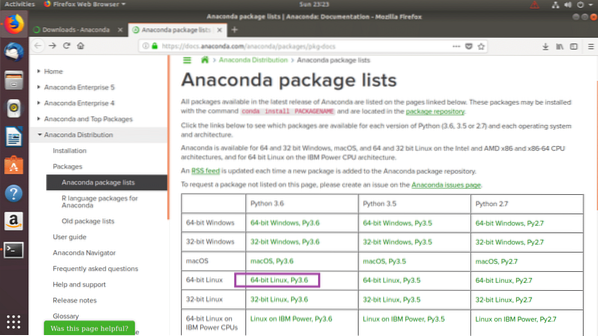
Anda akan melihat tabel seperti yang ditunjukkan pada gambar di bawah. Tabel berisi 4 kolom. Itu Nama kolom berisi nama paket. Itu Versi: kapan kolom menyimpan versi paket, Ringkasan/Lisensi kolom berisi deskripsi singkat tentang paket dan Di Pemasang kolom memiliki tanda yang menunjukkan apakah paket termasuk dalam in Anaconda Python pemasang. Jika ada tanda centang, berarti paket sudah terinstal, jadi Anda tidak perlu menginstalnya secara manual setelah menginstal Anaconda Python.
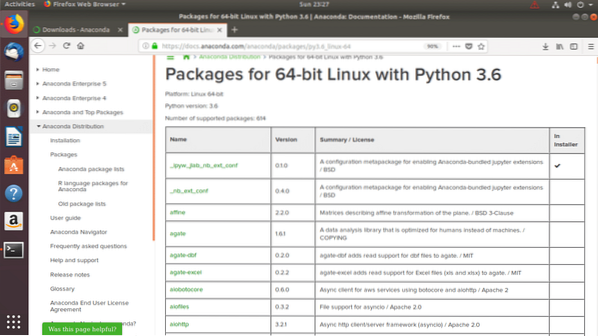
Sekarang untuk menginstal Anaconda Python paket, katakanlah gitpython, jalankan perintah berikut:
$ conda instal gitpython
Sekarang tekan kamu lalu tekan
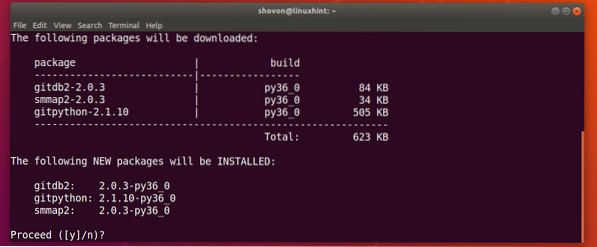
Itu gitpython paket harus diinstal.
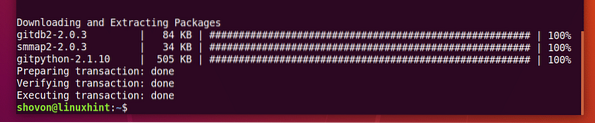
Menghapus Paket Anaconda Python:
Anda dapat membuat daftar semua yang diinstal Anaconda Python paket dengan perintah berikut:
$ daftar conda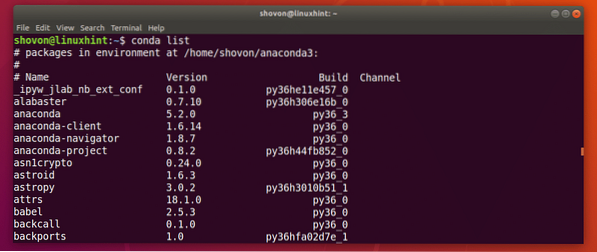
Untuk menghapus sebuah Anaconda Python paket, katakanlah gitpython paket yang baru saja saya instal, jalankan perintah berikut:
$ conda hapus gitpython
tekan kamu lalu tekan
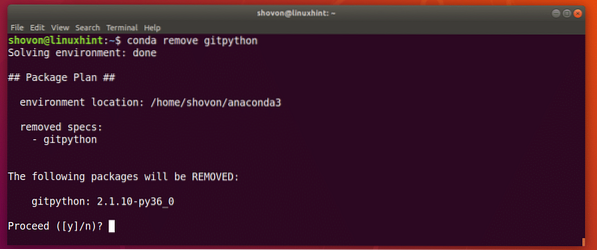
Itu gitpython paket harus dihapus.

Jadi begitulah cara Anda menginstal Anaconda Python dan kelola Anaconda Python paket. Terima kasih telah membaca artikel ini.
 Phenquestions
Phenquestions


